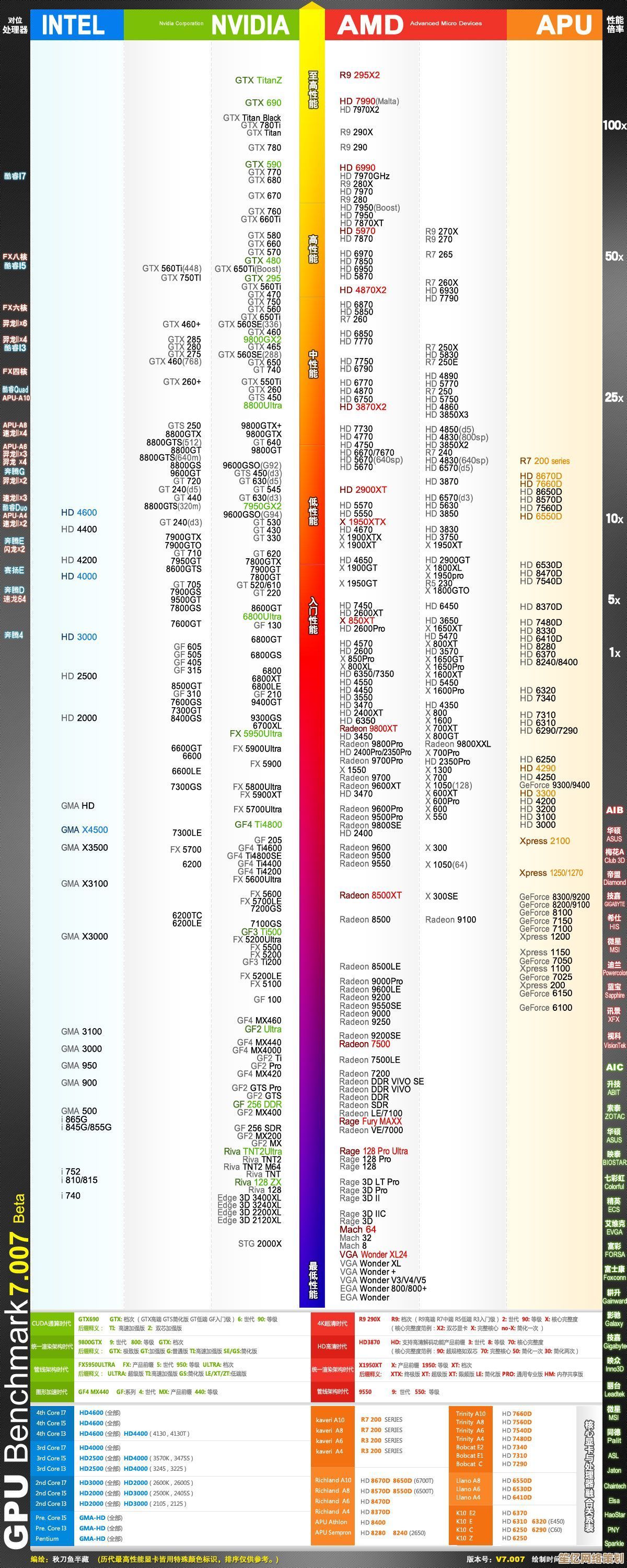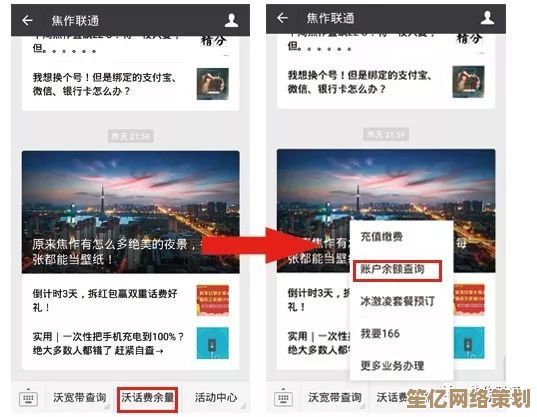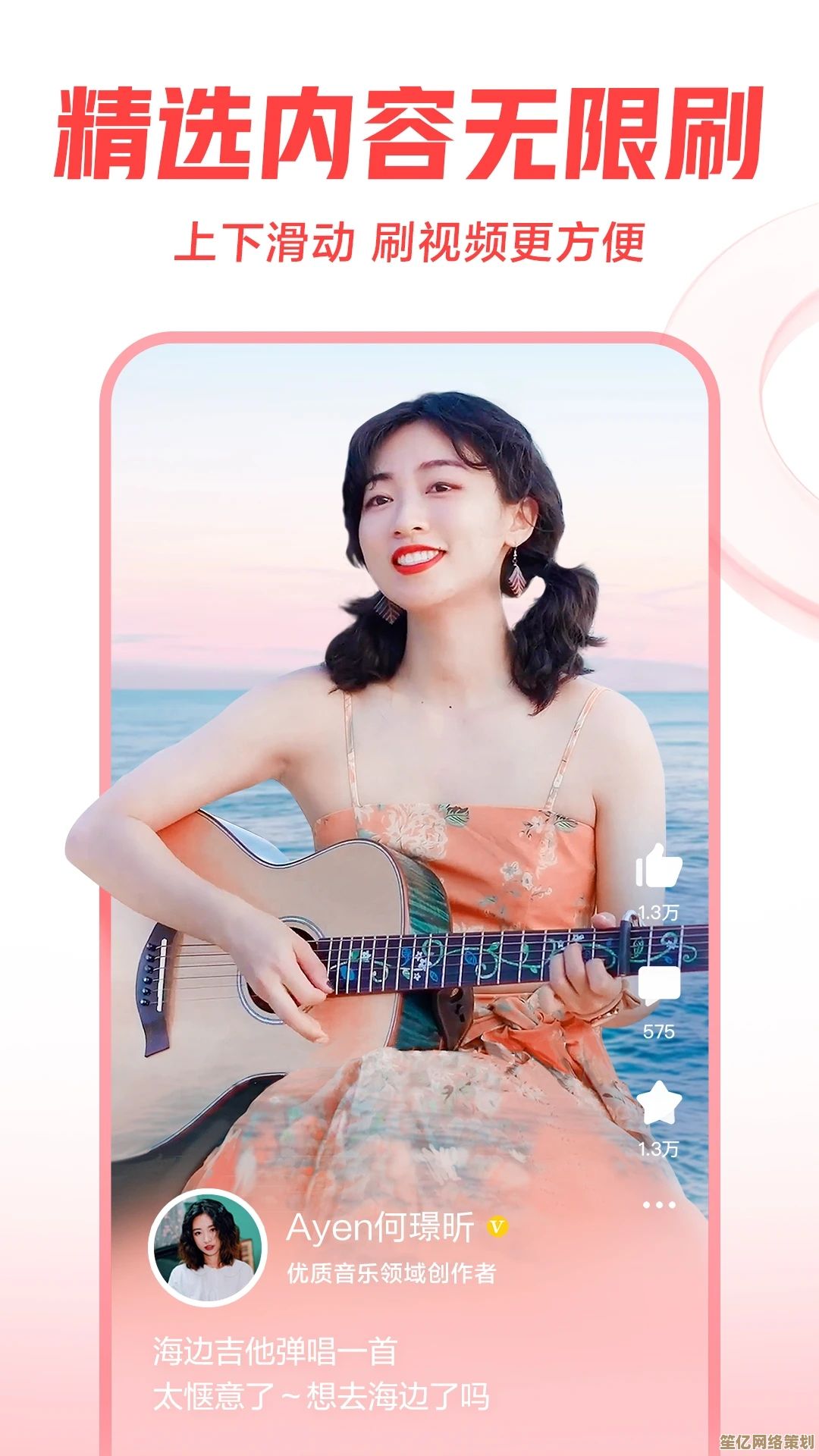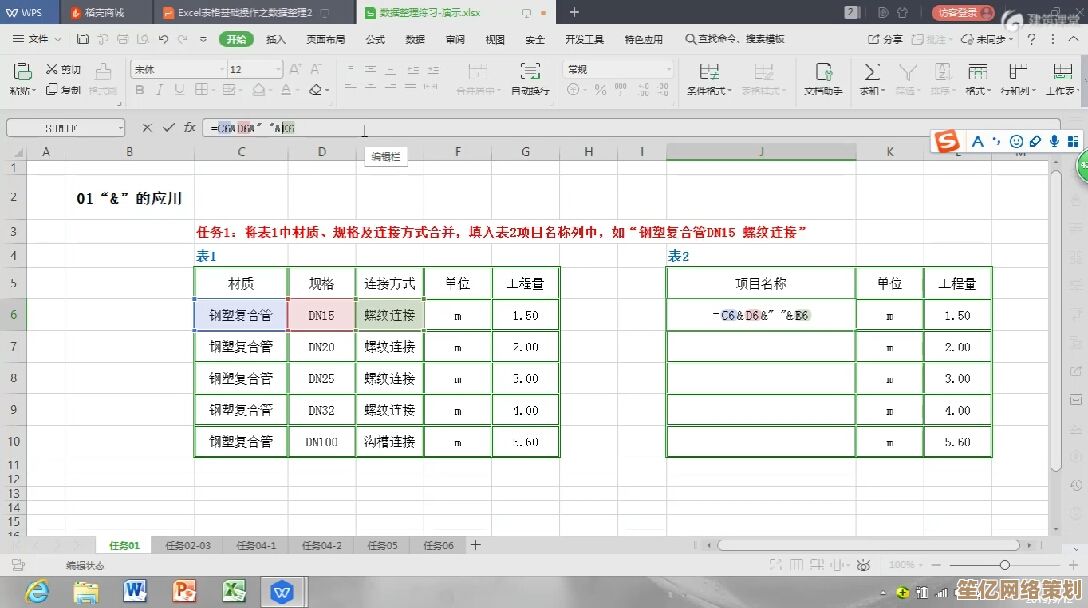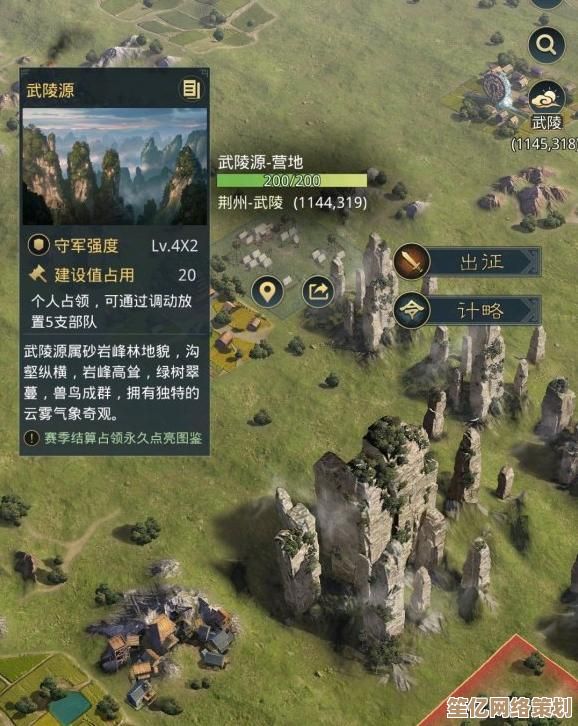Windows 11第三方应用安装指南:高效方法与实用建议
- 问答
- 2025-10-01 22:06:26
- 1
Windows 11第三方应用安装指南:我的踩坑与宝藏经验分享
每次聊到Windows 11装软件,很多人第一反应可能是“这不就是点开商店或者下载exe吗?”——我以前也这么想,直到有一次为了找个轻量级剪片软件,在微软商店里翻到绝望,结果在GitHub某个角落发现了宝藏工具😅,这才意识到,Windows 11的第三方应用安装其实是个隐藏副本,玩好了效率翻倍,玩砸了…(别问,问就是重装过系统)。
微软商店?其实它没那么“废”
很多人觉得微软商店里啥都没有,但Win11之后其实悄悄支棱起来了,比如我常用的GIMP(开源修图工具)和OBS Studio,商店版本更新及时,还自动处理依赖库,不用手动装VC++运行库(救了我这种懒人),但缺点也很明显:很多小众工具根本没有上架,比如我写代码用的Sublime Text,还是得去官网蹲。
个人建议:先商店,后官网,商店能减少流氓捆绑安装的概率,尤其适合小白,但如果你找专业工具(比如开发环境或设计软件),大概率还得靠自己折腾。
官网下载:别光点“下一步”!
从官网下exe/msi安装包是最传统的方式,但坑也多:
- 下载站陷阱:有一次我急着下FFmpeg,手滑点进某个“高速下载站”,结果附赠了一堆浏览器插件和弹窗广告🙄,后来学乖了:认准官网域名+https,或者用scoop(后面会聊)这类包管理器直接拉取。
- 安装时的“隐形选项”:很多软件默认勾选“安装某某工具栏”或“设置某导航为首页”,一不留神就中招,我现在安装时一定会选“自定义安装”,把没用的勾全去掉。
包管理器:真香警告!
如果你像我一样讨厌反复点下一步,一定要试试包管理器——Scoop 和 Chocolatey。
- Scoop:轻量级,适合开发工具,比如我装Python、Node.js都是一行命令:
scoop install python,自动配置环境变量,不用再折腾Path了。 - Chocolatey:更丰富,但需要管理员权限,我拿它批量装办公软件(比如Chrome、Notepad++),重装系统后能快速恢复环境。
不过这类工具需要一点命令行基础,第一次配置可能有点懵(我当初查了半小时教程),但用顺手后绝对是效率利器🚀。
绿色版/便携软件:即开即用,但小心来源
有些软件不用安装,解压就能用(比如PortableApps平台的工具),我U盘里常备Everything(文件搜索)和VLC播放器的绿色版,临时用别人的电脑时超方便。
但风险是:这些版本可能被修改过,带毒或者功能残缺,我一般只在GitHub或知名开源平台找,避免小众论坛的“破解版”。
WSL:Linux环境的另一种思路
严格来说这不是装应用,但如果你搞开发,WSL(Windows Subsystem for Linux)能直接跑Linux工具链,比如我在Windows下用apt装FFmpeg,比Win版更少依赖问题,不过普通用户可能用不到,毕竟要敲命令(而且我一开始总忘记怎么挂载Windows磁盘…)。
一些碎碎念的建议
- 杀软别乱关:虽然安装时经常提示“禁用防火墙”,但除非你100%信任来源,否则别关!我有次装某个汉化工具,顺手关了Defender,结果中了挖矿脚本…
- 版本兼容性:Win11对老软件兼容性其实还行,但某些32位工具(比如旧版Photoshop)可能会闪退,这时候可以试试兼容模式右键→属性→选Win8,偶尔能救回来。
- 备份!备份!:尤其是改系统设置或装驱动前,用系统还原点功能(希望你用不到,但需要时真的谢天谢地)。

本文由称怜于2025-10-01发表在笙亿网络策划,如有疑问,请联系我们。
本文链接:http://waw.haoid.cn/wenda/16262.html